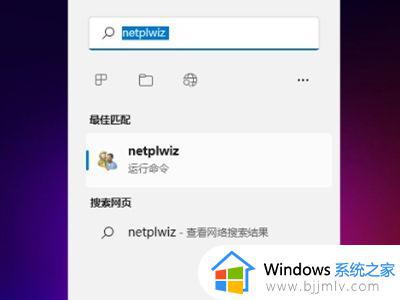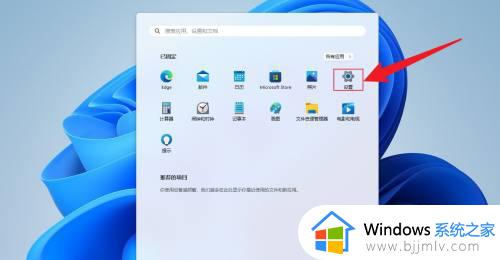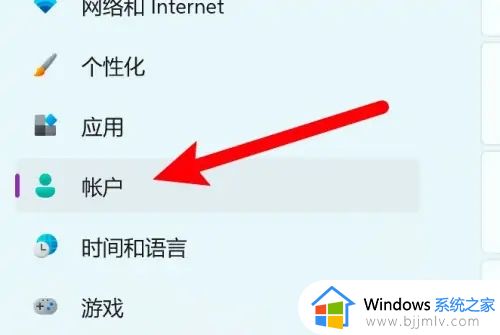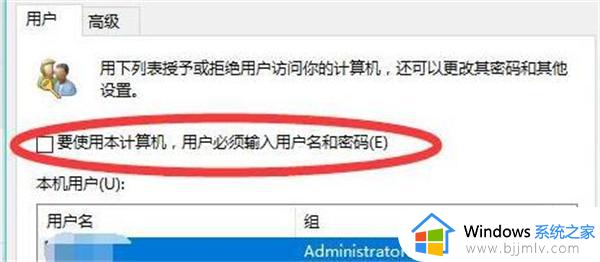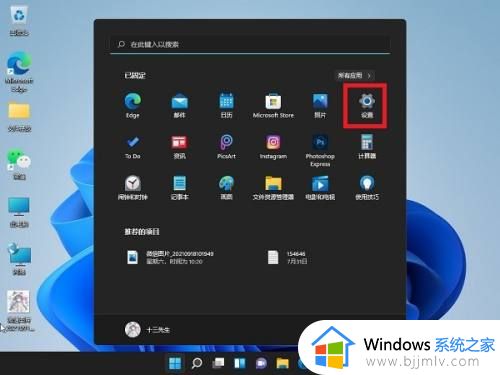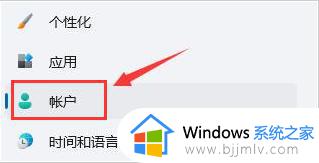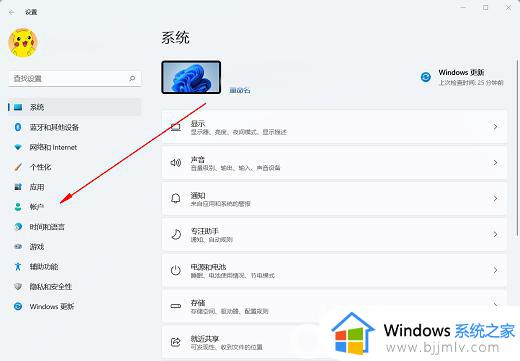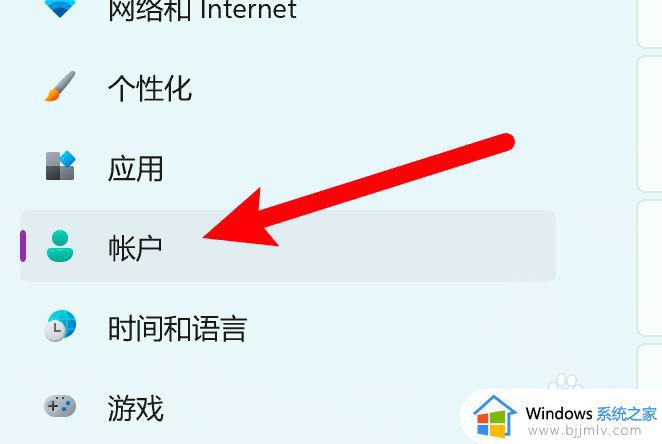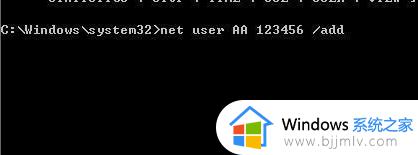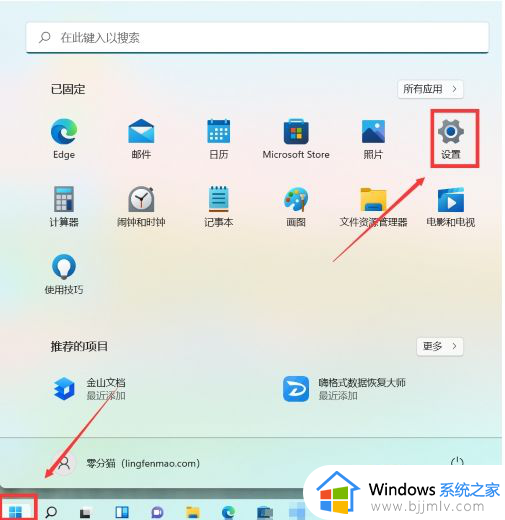windows11不能删除开机密码怎么办 windows11无法删除开机密码解决方法
更新时间:2023-02-24 10:17:57作者:runxin
近日有些用户在入手了windwos11电脑之后,也都会随手进行系统的开机密码设置,以此来保证用户的隐私安全,然而当用户在选择将windows11电脑开机密码删除时却总是无法删除成功,对此windows11不能删除开机密码怎么办呢?下面小编就来教大家windows11无法删除开机密码解决方法。
具体方法:
1、按Win+R调出运行框,输入gpedit回车打开组策略编辑器(如图所示);
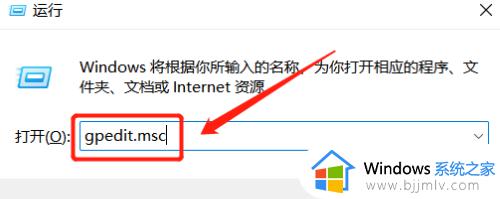
2、在组策略编辑器中依次打开“计算机配置--管理模板--系统--登录”,在右侧找到“登录时不显示欢迎界面”(如图所示);
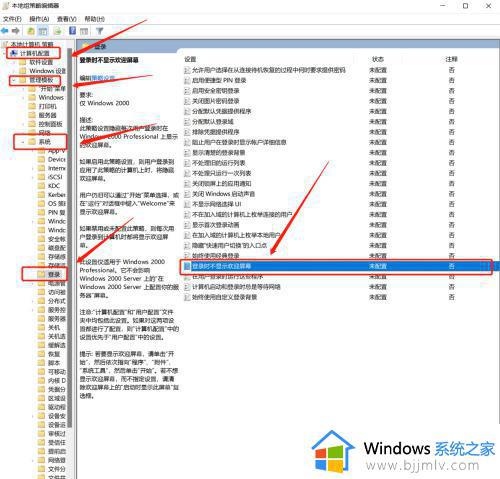
3、双击打开“登陆时不显示欢迎界面”,勾选“已启用”,然后点击“确定”保存退出即可,再次开机时就不会显示开机界面,而是直接进入桌面了(如图所示)。
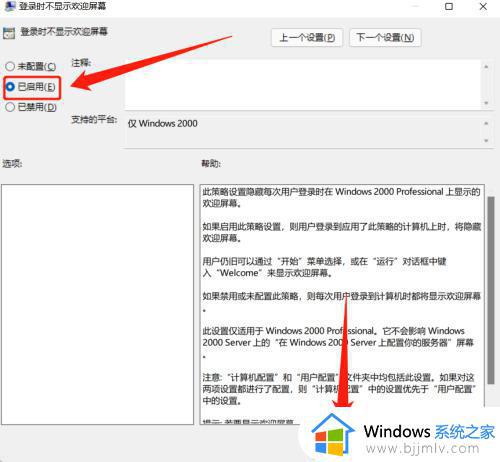
以上就是小编给大家带来的windows11无法删除开机密码解决方法了,有出现这种现象的小伙伴不妨根据小编的方法来解决吧,希望能够对大家有所帮助。